- Ordinateurs et électronique
- Téléviseurs et moniteurs
- LG
- FLATRON LCD 882LE-LS882C-UA-
- Manuel du propriétaire
Manuel du propriétaire | LG FLATRON LCD 882LE-LS882C-UA- Manuel utilisateur
Ajouter à Mes manuels20 Des pages
▼
Scroll to page 2
of
20
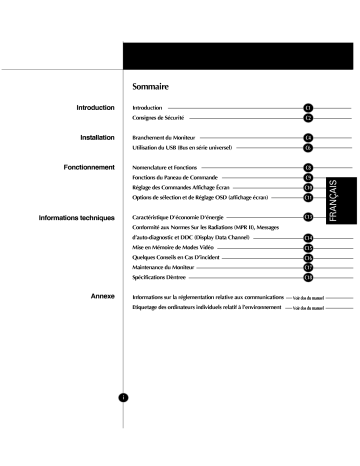
Introduction
Installation
Fonctionnement
Informations techniques
Annexe
Sommaire
Introduction
Consignes de Sécurité
Branchement du Moniteur
Utilisation du USB (Bus en série universel)
Nomenclature et Fonctions
Fonctions du Paneau de Commande
Réglage des Commandes Affichage Ecran
Options de sélection et de Réglage OSD (affichage écran)
8900 90 600
Caractéristique D'économie D'énergie
Conformité aux Normes Sur les Radiations (MPR Il), Messages
d’auto-diagnostic et DDC (Display Data Channel)
Mise en Mémoire de Modes Vidéo
Quelques Conseils en Cas D'incident
Maintenance du Moniteur
006606 ©
Spécifications Dentree
Informations sur la réglementation relative aux communications — voir dos du manuel
Etiquetage des ordinateurs individuels relatif à l’environnement — voir dos du manuel
Introduction
Caractéristiques
Enregistrement de Votre
Moniteur
La référence du modele et le numéro de
série de votre moniteur se trouvent sur le
panneau arriere de votre moniteur. Ces
indications sont propres a cette unité et
ne sont pas applicables à d'autres
appareils. Nous vous recommandons de
reporter ci-après les informations
suivantes, de conserver ce mode
d'emploi en tant que preuve d'achat et
d'agrafer votre reçu à cette page.
Date d'achat
Мот du distributeur
Adresse du distnbuteur :
N° de tél. du distributeur :
N° du modèle
N° de série
Introduction
Le moniteur à panneau plat FLATRON LCD 882LE fait appel à une
matrice active, à un transistor de type TFT à film mince et à un affichage
à cristaux liquides. Ce moniteur, de par sa conception, s’utilise dans les
petites zones de travail ou est destiné à ceux qui ont besoin d’une aire de
travail plus importante sur leur bureau.
» Le FLATRON LCD 882LE est un moniteur de 18,1 pouces (18,1 pouces
visible) intelligent faisant appel à des microprocesseurs.
Deux ports signaux {port Dsub et port DVI-I) sur le panneau arrière
permettent d'établir 2 connexions simultanées a 2 ordinateurs. Le port DVI -
| (Digital Visual Interface - Integrated) prend en charge les entrées de
signaux analogiques et numériques et améliore également la qualité de
l'image affichée en éliminant la vidéo de qualité médiocre à la source sur le
moniteur.
L'arrière du moniteur est équipé de ports USB (Bus en série universel) pour
recevoir le câble et le nûud de raccordement USB. Vous pouvez facilement
connecter au moniteur des périphériques compatibles USB, tels qu'un
clavier, une souris, une imprimante afin d'obtenir une véritable fonction Plug
and Play.
L'autobalayage à contrôle numérique est fait par microprocesseur, pour les
fréquences de balayage horizontal comprises entre 30 et 80kHz, et pour les
fréquences de balayage vertical entre 56 et 85Hz. Ce moniteur intelligent a
microprocesseur peut fonctionner dans chaque mode de fréquences avec
la précision d'un moniteur à fréquence fixe.
Il supporte des résolutions maximales de 1280 x 1024 et a un grand angle
de vision : +80 degrés sur le plan horizontal et +80 degrés sur le plan
vertical.
Pour une plus grande sécurité et pour la santé, ce moniteur est conforme
aux exigeances de TCO'99 suédoises pour une basse émission de
radiation.
Pour réduire le coût de fonctionnement du moniteur, ce dernier a été concu
en conformité avec les normes EPA d'économie d'énergie, et utilise le
protocole VESA DPMS (Display Power Management System) qui permet
d'économiser de l'énergie pendant les périodes de non-utilisation.
Introduction
Consignes de Sécurité
Cet appareil a été concu et fabriqué de facon a vous garantir une
sécurité optimale, mais une utilisation inadéquate peut entrainer des
risques de décharges électriques ou d’incendie. Afin de conserver
intacts les dispositifs de sécurité incorporés à ce moniteur, nous vous
recommandons de respecter les règles de base suivantes concernant son
installation, son utilisation et sa maintenance, ainsi que les
avertissements et consignes apposés directement sur votre moniteur.
Pour Votre Sécurité Utilisez uniquement le cordon d'alimentation fourni avec votre moniteur. Si vous
utilisez un autre cordon d'alimentation, au cas où le fournisseur n'en aurait pas
procuré, assurez-vous qu'il est conforme aux normes nationales en vigueur. SI
le câble d'alimentation est défectueux, adressez-vous au fabricant ou au plus
proche mainteneur agréé afin de le changer.
N'utilisez, pour l’utilisation de votre moniteur, que la source d'alimentation
indiquée dans les spécifications techniques de ce manuel ou directement sur le
moniteur. Si vous n'êtes pas sûr de votre type de source d'alimentation,
dernandez conseil à votre distributeur.
| est dangereux de surcharger les prises secteur et les rallonges. Les cordons
secteur dénudés et les prises cassées présentent également un danger. Ils
peuvent entraîner des décharges électriques ou un incendie. Si tel est le cas de
VOS prises ou cordons secteur, demandez à votre technicien de maintenance de
vous les remplacer.
N'ouvrez Pas le Moniteur.
= | Ne Contient pas d'éléments utiles à l'utilisateur pour le fonctionnement de
l'appareil.
= || contient en revanche une haute tension dangereuse, même lorsque le
moniteur est à l'arrêt.
n S'il Ne fonctionne pas normalement, contactez votre distributeur.
Pour Votre Sécurité Personnelle, Respectez les Consignes Suivantes :
= Ne placez pas le moniteur su r une surface inclinée, à moins de l'avoir
solidement fixé.
= Ne l'installez que sur les supports recommandés par le fabricant.
= Ne tentez pas de le déplacer sur une table roulante avec des pas de porte à
franchir ou des tapis épais.
Pour éviter les risques d'incendie ou de décharges électriques :
= Veillez à mettre votre moniteur en position d'arrêt si vous quittez la pièce
plus d'un court moment. Ne laissez jamais le moniteur en position de
marche lorsque vous partez.
n Ne laissez pas des enfants faire tomber ou enfoncer des objets dans les
ouvertures du boîtier de votre moniteur. Certaines pièces internes ont une
haute tension dangereuse.
m N'ajoutez pas d'accessoires qui n'auraient pas été conçus pour ce moniteur.
n EN Cas d'orage, Ou SI VOUS Ne Vous Servez pas du moniteur pen dant une
période prolongée, débranchez la prise murale.
= N'approchez pas d'appareils magnétiques tels que des aimants ou des
moteurs électriques à proximité du tube-image.
©
Introduction
Consignes D’installation
Consignes de Nettoyage
Consignes de Transport
Ne placez aucun objet sur le cordon d'alimentation, et ne placez pas le
moniteur a un endroit ou le cordon d'alimentation risque d'étre
endommagé.
Ne placez pas le moniteur à proximité d'endroits humides, par exemple
baignoire, lavabo, évier de cuisine, machine à laver, dans un sous-sol
humide ou à proximité d'une piscine.
Les moniteurs sont équipés d'ouvertures de ventilation dans le boîtier, qui
lui permettent d'évacuer la chaleur générée par le fonctionnement de
l'appareil. Si ces ouvertures sont obturées, l'accumulation de chaleur peut
provoquer des défaillances allant jusqu'au risque d'incendie. Par
conséquent, ne JAMAIS:
= Obturer les trous de ventilation en plaçant le moniteur sur un lit, un
canapé, une couverture, etc.
n Placer le Moniteur sur un support encastré si l'aération requise n'est
pas assurée.
= fecouvrir les ouvertures d'une étoffe ou de tout autre matière.
= placer le moniteur à proximité ou au dessus d'un radiateur ou d'une
source de chaleur.
Ne passez pas un produit ou objet dur sur l'écran à cristaux liquides à
matrice active et ne heurtez pas ce dernier avec un produit similaire, car
cela risquerait de rayer, d'abîmer ou d'endommager de façon permanente
cet écran.
N'appuyez pas pendant longtemps avec les doigts sur l'écran à cristaux
liquides car cela risquerait de provoquer l'apparition d'images fantômes.
Certains défauts ponctuels peuvent apparaître sur l'écran. Des points
rouges, verts ou bleus peuvent ainsi faire leur apparition. Cependant, cela
n'a aucun impact ou effet sur les performances du moniteur.
Dans la mesure du possible, utilisez le mode vidéo VESA 1280x1024 à 60
Hz qui offre une qualité d'image optimale pour votre moniteur à cristaux
liquides (LCD). Si vous utilisez un autre mode, certaines images mises à
l'échelle ou traitées peuvent apparaître. Ceci est typique de l'écran à
cristaux liquides car il a une résolution fixe de 1280x1024 à 60 Hz.
» Débranchez ce moniteur avant de nettoyer l'écran d'affichage à
cristaux liquides.
„ Dépoussiérez ce moniteur en en essuyant l'écran et le coffret avec un
chiffon doux et propre. Si l'écran a besoin d'un nettoyage
supplémentaire, passez-y un chiffon propre et humide.
« N'utilisez pas de liquide ou bombe aérosol de nettoyage.
m Ne jetez pas le carton et l'emballage d'origine de votre moniteur. Ils
peuvent vous servir pour le transport de l'appareil, ils sont par
faitement indiqués en cas de déplacement du moniteur vers un autre
site.
Installation
Branchement du Moniteur
Pour installer le moniteur, assurez-vous que le moniteur, Pordinateur et
les autres périphériques qui s’y rattachent sont éteints, puis suivez les
étapes suivantes:
1. Placez le moniteur dans un endroit pratique et bien aéré à côté de votre
ordinateur.
2. Connectez le câble signaux
= Lors de la connexion du câble signaux DV-D .......... Schéma n° 1
Connectez l'une des extrémités du câble de signal du moniteur au
connecteur d'entrée à l'arrière du moniteur. @ Branchez l'autre
extrémité sur le port DV! du panneau arrière du moniteur et resserrez les vis. @
: Lors de la connexion du câble signaux Dsub
РС anus Schéma n° 2
Connectez l'une des extrémités du câble signaux du moniteur à l'un des
connecteurs sur le panneau arrière du moniteur. @ Branchez l’autre extrémité
sur le port D-sub sur le panneau arrière du moniteur et resserrez les vis. @
MAC ......... Schéma n° 3
Connectez l'une des extrémités du câble signaux du moniteur à l'un des
connecteurs sur le panneau arrière du moniteur. © Branchez l’autre extrémité
du câble de signaux du moniteur sur le panneau arrière de l'ordinateur
Macintosh avec un adaptateur Macintosh puis vissez bien. @
3. Branchez la fiche de l'adaptateur c.a. sur la base du moniteur. ®
Schéma n° 1
L'ordinateur est
normalement
équipé d’un port
DVI.
DVI-D
O
—
оо) |
© ооо
Cordon = A Adaptateur c. a. Cäble de Signalisation
D'alimentation
©
Installation
NOTE
= Le schéma n° 3 décrit le branchement
à un Macintosh d'Apple, en utilisant
un adaptateur acheté séparément du
moniteur. Pour de plus amples
informations sur les paramètres du
transformateur, veuillez contacter
votre concessionnaire, revendeur ou
fournisseur agréé de services.
Adaptateur Dsub vers DVI
permettant la prise en
charge de doubles signaux
analogiques Dsub
Schéma n° 2
e
8.8
CC 8
CCC
À a =
Jat ee
a0 68 5" a
TRAE
9 a
==]
9
Cordon NO
121 Dsub
D'alimentation Adaptateur c. a. @ =
Câble de Signalisation
Adaptateur Dsub vers DVI
permettant la prise en
charge de doubles signaux
Schéma n° 3 analogiques Dsub
Ne
Cordon =
D'alimentation
a= MAC Adaptateur
A = Dsub
Cable de Signalisation
Adaptateur c. a.
4, Branchez une extrémité du câble d'alimentation c.a. sur l'adaptateur
c.a. @ et branchez l'autre extrémité sur une prise c.a. correctement
mise à la terre, facile d'accès et à proximité du moniteur. ®
5. Mettez sous tension le PC, puis le moniteur.
6. Si vous voyez apparaître le message PAS DE SIGNAL, vérifiez le câble
de signalisation et les connecteurs.
7. En fin d'utilisation, mettez le moniteur hors tension, puis le PC.
Remarque: Si le message SIGNAL ÉNERGIE COUPURE s'affiche, assurez-vous que votre
systéme est réglé sur l'un des modes prédéfinis en usine (voir page C15), ou que
sa résolution et son taux de rafraichissement respectent les caractéristiques
limites de ce moniteur.
Installation
Utilisation du USB (Bus en série universel)
USB (Universal Serial Bus) est une nouvelle connexion novatrice
permettant de brancher facilement vos périphériques de bureau sur
l’ordinateur. En utilisant le USB, vous serez en mesure de connecter
votre moniteur à votre souris, votre clavier, votre imprimante ou
autres périphériques au lieu de les connecter à votre ordinateur. Vous
aurez ainsi une plus grande flexibilité pour configurer votre système.
USB permet de connecter en série jusqu’à 120 périphériques sur un
seul port USB. Vous pouvez en outre les remplacer “à chaud” (c’est-à-
dire les connecter alors que l’ordinateur est sous tension) ou les
déconnecter tout en conservant active la fonction de détection et de
configuration automatique Plug and Play. Ce moniteur est équipé
d’un concentrateur USB intégré à alimentation électrique autonome,
auquel peuvent être connectés 4 périphériques USB supplémentaires.
Connexion USB 1. Connectez le port amont du moniteur au port aval du PC compatible
USB ou à un autre noeud de raccordement, à l'aide du câble USB
(Votre ordinateur doit être muni d'un port USB).
2. Connectez les périphériques compatibles USB aux ports avals du
moniteur.
> Ports aval USB
Connectez les cäbles des
périphériques compatibles USB,
tels que le clavier, la souris,
l'imprimante, le scanneur, etc .
Au port aval USB du PC
compatible USB ou a un autre
cáble de núud de
raccordement.
Connecteur amont USB Connecteur aval USB
CS) Ep [=] | |=]
Installation
Exemple de connexion
clavier 7 Dd —
or — imprimante
Remarque
» Pour activer la fonction de nûud de raccordement USB, le moniteur doit
être connecté à un PC(OS) compatible USB ou a un autre núud de
raccordement avec le câble USB (fourni).
= SI Vous connectez le câble USB, vérifiez que la forme du connecteur du
câble s'adapte au point de connexion.
= Lorsque le moniteur n'est pas branché sur le secteur, les périphériques
connectés aux ports en amont ne fonctionnent pas.
= Même si le moniteur est en mode économie, les périphériques
compatibles USB fonctionneront s'ils sont connectés aux ports USB
(amont et aval) du moniteur.
Spécifications USB
Standard USB Nüud de raccordement autonome compatible Rev. 1,1
Blocs d'alimentation aval 500 MA chacun (MAX)
Vitesse de communication 12 Mbps (pleine charge),
1,5 Mbps (basse charge)
Port USB 1 port amont,4 ports aval
Fonctionnement
Nomenclature et Fonctions
FPanneau Avant
? * Bouton Power
A
q
Earn Voyant Secteur
Bouton OSD — — Bouton SOURCE/SET
Boutons VA/< >
Panneau Arrière
во во ее q o. © ee
ee ee” 0050050 606 06,966 %0g o
00 pt 2% o os o
ее сбое, 00.96 0, 9 Oo
e 50 0? 00050 POCONO NC
NN 0 Ce C00, OSC ©,
e e eLo 0 OO y y
e Sn ETT NINA ANI Co
o oo DOD mm mh OE nO о ое ©“
CP 0000 PO 05220000. 990 66 9%
ес 6.000 DODOT 09% 00 © ©
© 00 LoL 000000000%00%%% 0°
© ool Loo00066000%%0% 0% % © ©
© oe OO OD 20092200 09
© © OO OD HONDO
00050200000 0% 0g %D
° OOOO OOO e
©, 029090009059 n°
9508 “oco00® e a”
8,% 8, 62 08,0
8.” ©
685 24 9 av 8 ,0
© Ba Pp 8 o
8.26.06 00,00 NOOO
еб о, о, бо 0% 50°50 6°
625 29 Pe at ве
6,8, 6, 06 9 4° 49 92.8
eee Por ACACIA
°c "oo SEEN MMC" >
=
PE
| = ! | ——— PortDVI-|
Port signaux (numérique/analogique)
Dsub
Port amont USB
| Ports aval USB
Port d'alimentation DC
Oo.
Fonctionnement
Fonctions du Panneau de Commande
Commandes Avant de Bouton OSD Bouton Power
Pannel _— :
Ce bouton sert a Ces boutons servent à choisir Ce bouton sert à mettre
visualiser au à ou à ajuster des articles à le moniteur en marche
quitter l'écran. l'écran. au à l'éteindre
<Touches de raccourci>
* Laluminosité et le contraste peuvent
étre réglés directement sans passer
par le systeme de réglage en ligne
(OSD).
O 100
a Bouton SOURCE/SET Voyant Secteur
(PD « » ($100
У * Utilisez ce bouton pour activer le Ce voyant lumineux est vert lorsque
Or connecteur Dsub ou DVI. Vous le moniteur fonctionne normalement.
utilisez cette fonction lorsque deux Si le moniteur est en mode économie
Appuyez sur les boutons Y/A/<4/P ordinateurs sont connectés au d'énergie (DPM) (attente/susp/hors
pour regler les parametres, puis sur le moniteur. Le parametre par défaut tension), ce voyant passe a la couleur
bouton OSD pour enregistrer toutes est Dsub. ambre.
les modifications. Les fonctions
Luminosité et Contraste sont
également disponibles dans le menu
de réglage en ligne (OSD).
« Ce bouton sert à entrer une
sélection à l'écran.
Fonctionnement
Réglage des Commandes Affichage Écran
Les réglages de la taille et de la position de l’image et des paramètres
de fonctionnement du moniteur sont rapides et faciles grâce au
système de Réglage à l’écran (On Screen Display - OSD). Vous
trouverez ci-dessous un bref exemple pour vous familiariser avec ces
réglages. Cette section est suivie par un aperÿu des réglages et
sélections a votre disposition avec ГОР.
Remarque
= avant de pouvoir régler l'image, le moniteur doit se stabiliser pendant
au moins 30 minutes.
Pour effectuer des ajustements à l'écran, suivez ces étapes :
( в
OSD М A SOURCE/SET
—1 — ESE —» LC
Ly —
OSD SOURCE/SET
у A
C1 «— LA — < >
| Il 11 IL |
Ly L_g—
| Appuyez sur le Bouton OSD, le menu principal de l'OSD(DTF)
apparaît.
2 Pour accéder à une commande, utilisez les Boutons Vou A.
Lorsque l'icône désirée apparaît en surbrillance, appuyez sur le
Bouton SOURCE/SET.
3 Utilisez les Boutons VA/<] |> pour ajuster l'élément au niveau
souhaité.
Al Validez les changements en appuyant sur le Bouton SOURCE/SET.
5 Quittez l'OSD en appuyant sur le Bouton OSD.
Fonctionnement
©50 y A SOURCE/SET
a > EC > CS
y \
OsD SOURCE/SET
ee] ee Y A 4 >
=
Ly Lg
Options de sélection et de Réglage OSD
(affi
ichage écran)
Au chapitre précédent, nous vous présentions la procédure de
sélection et de Réglage d'une option en utilisant le systeme OSD
(affichage écran).
La liste ci-dessous reprend les icônes, les noms d’icônes et les
descriptions d’icônes, pour les options figurant dans le Menu
Principal d’affichage écran (OSD) :
Réglage OSD Description
LUMINOSITÉ /CONTRASTE
O; Or Luminosité
Permet de régler la luminosité de
ROUGE mummme------ >
VERT «нЕ = = = = = = »
BLEU «нии = = = = = = »
{3} 100 l'écran.
A
OR > ($ 100
v D O Contraste
Cr Permet de régler le contraste
souhaité de l'affichage.
PRÉDÉF 9300K/6500K
SOUS ME Pour faire apparaître la
PRÉDÉF es00k 6500K température de couleur a
l'affichage.
* O300K : Blanc bleuátre clair.
* G6500K : Blanc rougeatre clair.
ROUGE , veaux d
VERT our programmer vos niveaux de
BLEU couleurs.
POSITION
ms
REMARQUE
m Lorsqu un signal numérique est défini
comme une entrée, seules les
propriétés LUMINOSITE, CONTRASTE
et INSTALLATION peuvent être
réglées. | n'est pas nécessaire de
régler les autres propriétés.
[Te MB 39
E
Position V
Pour déplacer l'image vers le haut
et vers le bas.
Position H
Pour déplacer l'image vers la
gauche ou vers la droite.
Fonctionnement
OsD Y à SOURCE/SET
dd > CSI > CS
OSD SOURCE/SET
FF <— ce — Y A 4 >
ие вита
CHEMINEMENT HORLOGE | Permet de minimiser les bandes
ou barres verticales visibles sur
НОВ!ОСЕ «Инне». > I'écran. La taille de lécran
PHASE «Ne > horizontal changera également.
PHASE Pour ajuster la mise au point
d'affichage.
Cette fonction vous permet
d'augmenter la clarté et la netteté
des caractères à l'écran.
Les réglages de la Phase
pourront être effectués après avoir
réglé l’Horloge.
INSTALLATION LANGUE = Pour choisir la langue dans laquelle
LANGUE > FRANCAIS sont affichées les noms des
TAILLE IMAGE » PLEIN
AUTO » OUI boutons.
SAN à DSUB Ge НОВ TAILLE IMAGE Cette fonction affiche la taille
originale de l'image ou la taille
63.9kHz / 60.0Hz i > i
SRÉDÉFINIES agrandie de façon à couvrir toute la
surface du panneau d'affichage à
cristaux liquides.
AUTO Cette fonction convient uniquement
pour l'entrée de signal analogique.
Ce bouton permet le réglage
automatique de la position de
I'écran, de 'Horloge et de la Phase
Remarque: Certains signaux provenant de certaines
cartes graphiques pourraient ne pas fonctionner
correctement. Si les résultats ne sont pas satisfaisants,
réglez manuellement les paramètres de Position,
d'Horloge et de Phase du moniteur.
POSITION OSD Pour ajuster la position de la fenêtre
d'affichage en ligne OSD (On
Screen Display).
SIGNAL | Permet de sélectionner le type de
signaux en entrée actif (DSUB
ANALOGIQUE ou DVI
ANALOGIQUE/ NUMERIQUE).
Cette fonction est utilisée lorsque
deux ordinateurs sont connectés au
moniteur. Si un seul signal est
présent pour chaque type d'entrée,
le moniteur détecte et affiche
automatiquement ce signal.
Informations techniques
Consommation
Electrique
Caractéristique D'économie D'énergie
Ce moniteur a été conçu en conformité avec le programme Energy Star
de I'EPA, qui est un programme destiné aux fabricants d'équipement
informatique, les incitant à construire des systèmes internes de réduction
de la consommation pendant les périodes de non-utilisation.
Ce moniteur se place également en mode économie d'énergie si vous
dépassez ses limites de fonctionnement, comme la résolution maximale
de 1280x1024, ou la vitesse de régénération de 30-80kHz (fréquence de
ligne) ou 56-85Hz (fréquence de balayage). Lorsque ce moniteur est utilisé
avec un PC Vert ou Energy Star EPA, ou avec un PC équipé d'un logiciel
économisateur d'écran conforme au protocole VESA DPMS (Display
Power Management Signalling), ce moniteur peut économiser une grande
quantité d'énergie en réduisant la consommation pendant les périodes de
non-utilisation. Lorsque le PC est en mode économie d'énergie, le
moniteur est en état de suspension de fonctionnement, indiquée par le
changement de couleur du voyant électroluminescent : de vert il passe à
ambre. Après une longue période en mode de suspension de fonction-
nement, le moniteur passe en mode de demi-mise hors tension, pour
économiser davantage d'énergie. En mode de demi-mise hors tension, ou
mode DPMS-hors tension selon la terminologie utilisée dans nos
spécifications techniques, le voyant sera encore de couleur ambre.
Lorsque vous relancez votre PC en appuyant sur une touche ou en
bougeant la souris, le moniteur se remettra lui aussi en mode de
fonctionnement normal, indiqué par la couleur verte du voyant
électroluminescent. Grâce à ces conventions, la consommation peut être
réduite pour atteindre les niveaux indiqués ci-dessous :
Sync Sync Но Consommation Couleur du
Hori. Verti. Vidéo Electrique Voyante DEL
Normal On On Normal < 7W Vert
Attente Off On Off < 5W Ambre
Suspension On Off Off < 5W Ambre
Off Off Off Off < 5W Ambre
Informations techniques
Conformité aux Normes Sur les Radiations
(MPR 11), Messages d’auto-diagnostic et DDC
(Display Data Channel)
Conformité aux Normes Sur Ce moniteur est conforme aux exigeances sévères d'aujourd'hui
les Radiations (MPR II) concernant le bas niveau d'émission de la radiation, ce qui offre à
l'utilisateur une protection additionnelle et un revêtement d'écran statique.
Ces exigeances, mises en place en premier par une agence
gouvernementale de Suéde, limitent le niveau d'emission permis dans
Extremely Low Frequency (ELF) et Very Low Frequency (VLF) selon les
données électromagnétiques.
Messages d’auto-diagnostic Des messages spéciaux d'auto-diagnostic s'affichent lorsque les
conditions suivantes sont constatées sur le moniteur :
an PAS DE SIGNAL
Ce OSD peut apparaitre tout d'un coup
lorsqu'il est On mais aucun signal n'est
détecté. Dans ce cas-l, le message PAS DE
= 1 SIGNAL va s'allumer, vous prévenant de
vérifier les connections du cáble de signal.
m SIGNAL ÉNERGIE COUPURE
(IE L'écran de réglage en ligne s'affiche afin de
SIGNAL ÉNERGIE vous Indiquer que les signaux transmis au
moniteur ne sont pas compris dans sa plage
de fréquences. Dans ce cas, vous devez
verifier la résolution et le taux de
rafraichissement de votre carte graphique et
si nécessaire, modifier ces parametres afin
qu'ils respectent la plage admise par le
moniteur.
“ COUPURE
GESTION ALIM 20SEC
DDC (Display Data Channel) DDC est une chaine de communication par le biais de laquelle le
moniteur prévient automatiquement le systéme central (PC) de ces
capacités. Ce moniteur a DDC fonctions; DDC2B. DDC2B possèdent
une communication uni-directionnelle entre le PC et le moniteur. Dans
ces situations, le PC envoie des données d'affichage au moniteur mais
ne commande pas pour contrôler les informations du moniteur.
Remarque
= Le PC doit posséder les fonctions DDC pour cela.
@
Informations techniques
Modes D'affichage
(Résolution)
Modes Utilisateur
Mise en Mémoire de Modes Vidéo
Ce moniteur a 26 emplacements en mémoire pour l’affichage des
modes ; 16 d’entre eux sont programmés en usine sur les modes vidéos
les plus populaires.
Horizontale Verticale
Modes D'affichage(Résolution) Fréquence(kHz) Fréquence(Hz)
1 VGA 640 x 350 31,469 70
2 VGA 720 x 400 31,468 70
3 VGA 640 x 480 31,469 60
4 VESA 640 x 480 37,500 75
5 VESA 640 x 480 43,269 85
6 VESA 800 x 600 37,879 60
7 VESA 800 x 600 46,875 75
8 VESA 800 x 600 53,674 85
9 MAC 832 x 624 49,725 75
10 VESA 1024 x 768 48,363 60
11 VESA 1024 x 768 60,123 75
12 VESA 1024 x 768 68,677 85
13 MAC 1152 x 870 68,681 75
14 VESA 1152 x 900 61,805 65
15 VESA 1280 x 1024 63,981 60
16 VESA 1280 x 1024 79,976 75
= Les Modes 17 à 26 sont vides et peuvent accepter de nouvelles
données vidéos. Si le moniteur détecte un nouveau mode vidéo qui n'a
Jamais été présent auparavant ou qui n'est pas l'un des modes
programmes, II mémorise automatiquement ce nouveau mode dans
l'un des modes vides en commenyant par le mode 17.
SI vous utilisez les 10 modes vides et s'il y a encore d'autres nouveaux
modes vidéos, le moniteur remplace les informations que contiennent
les modes utilisateurs à commencer par le mode 17.
Remarque
m Si le témoin d'alimentation
électrique (DEL) clignote et est de
couleur orange, cela indique
probablement l'existence d'une
situation anormale au niveau du
moniteur.
Appuyez alors sur le bouton
MARCHE/ARRET du panneau
avant des commandes et
consultez votre technicien chargé
de l'entretien pour obtenir des
renseignements plus complets.
Informations techniques
Quelques Conseils en Cas D’incident
Vérifiez ce qui suit avant de contacter le service d’entretien.
La Position d'Affichage sur l'écran est incorrecte.
n Sélectionnez AUTO dans le menu OSD et appuyez sur 4/b pour activer
la fonction.
= Si les résultats ne sont pas satisfaisants, réglez la position de l'image à
l’aide de l'icône Position H et Position V sur l'OSD.
Des bandes ou barres verticales sont visibles sur l'écran.
n Sélectionnez AUTO dans le menu OSD et appuyez sur 4/b pour activer
la fonction.
= Sl les résultats ne sont pas satisfaisants, réduisez les bandes ou barres
verticales à l’aide de l'icône HORLOGE (CLOCK) sur l'OSD.
Toutes interférences horizontales apparaissant sur toute image
ou caractères ne sont pas clairement définies.
n Sélectionnez AUTO dans le menu OSD et appuyez sur </» pour activer
la fonction.
= Si les résultats ne sont pas satisfaisants, réduisez les barres horizontales
a l'aide de l'icône PHASE (PHASE) sur 1 OSD.
Message d'PAS DE SIGNAL.
« Le câble signaux n’est pas branché ou n’est pas bien assujetti Vérifiez la
connexion.
Le message SIGNAL ÉNERGIE COUPURE a'affiche.
L'image est vide.
= La fréquence des signaux envoyés par la carte graphique n'est pas
comprise dans la plage de fonctionnement du moniteur.
* Horizontale Fréquence: 30kHz-80kHz
* Verticale Fréquence: 56Hz-85Hz
Utilisez le logiciel utilitaire de la carte graphique pour modifier le réglage de la
fréquence.(Consultez le manuel d'utilisation de la carte graphique).
Vous pouvez changer la programmation pour l'amener sur la résolution
supportée en utilisant le Mode sûr (Safe mode). Pour cela, appuyez sur la touche
F8 lors du lancement du système.
Power LED est allumé en Ambre.
= Le Moniteur est en mode d'affichage du mode de gestion de
l'alimentation.
« L'ordinateur n'envoie aucun signal d'activité.
= L ordinateur n'est pas branché.
Le moniteur n'entre pas en mode d'économie d'énergie
(Ambre).
= Le signal vidéo de l'ordinateur n'est pas VESA DPMS standard. Soit le
PC ou la carte contrôleur vidéo n'utilise pas la fonction d'économie de
Clo) courant VESA DPMS.
Informations techniques
Maintenance du Moniteur
Débranchez le moniteur (prise murale) et contactez un technicien
qualifié de maintenance de ce type d'équipement dans les cas
suivants:
= [Le cordon d'alimentation ou la prise est endommagé(e) ou dénudé.
= Du liquide a coulé à l'intérieur du moniteur.
= Le moniteur a été exposé à la pluie ou à l'humidité.
a Le Moniteur ne fonctionne pas normalement lorsque vous suiv ez les
instructions du mode d'emploi. Ne réglez que les éléments décrits
dans le mode d'emploi. Un Réglage indadapté d'autres éléments peut
entraîner une déterioration de l'appareil et nécessite souvent un
important travail du technicien qualifié pour remet tre le moniteur en
bon état de fonctionnement.
= Le moniteur est tombé ou son boîtier a été endommagé.
= Le Moniteur présente un changement net dans ses capacités de
fonctionnement.
= Des bruits secs ou des bruits d'encliquetage ‘clic’ se font enten dre en
continu ou fréquemment en cours de fonctionnement du moniteur.
|| est normal que certains moniteurs fassent des bruits occasionnels
lorsqu'ils sont mis sous tension ou hors tension, ou lors de
changements de mode vidéo.
Ne tentez pas de réparer vous-méme votre moniteur, car ouvrir le
moniteur ou retirer son boitier peut vous exposer a des décharges
électriques dangereuses et présente par ailleurs d’autres risques.
Pour toute réparation du moniteur, contactez un technicien qualifié.
Informations techniques
Spécifications D'entree
Broches du Connecteur m Connecteur D-SUB 15 Broches
Signa
1 Rouge Video 9 N.C.
2 Vert Video 10 Sync.Fond
3 Bleu Video 11 Fond
4 Fond 12 SDA
5 Fond 13 Sync. H.
6 Fond Rouge 14 Sync. Y.
7 Fond Vert 15 SCL
8 Fond Bleu
Remarque
= La broche n° 5 doit Itre raccordee a la terre sur le côté du PC.
m Connecteur DVI - | (numérique/analogique)
Broche Signal (DVI-I) Broche Signal (DVI-1)
1 Données?- TVIDS 16 Détection de connexion sous
2 Données2+ IMDS tension (à chaud)
3 Protection Données2/4 TMDS 17 DonnéesO- TMDS
4 Donnéesd- TMDS 18 Données0+ TMDS
5 Donnéesd+ TMDS 19 Protection Données 0/5 TMDS
6 Horloge DDC 20 Données5- TMDS
7 Données DDC 21 Données5+ TMDS
8 — Synchr. verticale analogique 22 _ Protection horloge TMDS
9 Données1-TMDS 23 Horloge+ TMDS
10 Donnéesl+ TMDS 24 Horloge- TMDS
11 Protection Données1/3 TMDS C1 Rouge analogique
12 Données3- TMDS C2 Vert analogique
13 Données3+ TMDS C3 Bleu analogique
14 Alimentation +5V C4 Synchr. horiz. analogique
15 Terre {retour pour +5V, C5 Temeanalogique
synchr. hor. et synchr. vert.)
TMDS (Transition Minimized Differential Signaling=signalisation différentielle réduite par transition)
Adaptateur c.a.
Entrée AC 100-240V -2,0-1,0A 50/60Hz
Sortie DC12V 587A O=—(—@®
Utilisez uniquement l'adaptateur c.a. qui accompagne ce moniteur.
o
Informations techniques
Display
Entrée Sync
Entrée Vidéo
Alimentation
Dimensions
Poids
Possibilité
d’inclinaison/pivotant
Critères d’exploitation
O
Type
panneau plat de 18,1 pouces (45,97 cm), matrice active,
transistor TFT a film mince, affichage à cristaux liquides,
revêtement anti-éblouissement
Image affichable
18,1pouces visible (45,97cm)
Angle de vision(max)
80° (Gauche/droite/haut/bas)
Pas fixe
0,28 x 0,28mm
Couleur vraie
16,7 million color
Fréqu. de lignes
30kHz - 80kHz (Automatique)
Fréqu. de balayage
56Hz - 85Hz (Automatique)
Forme d'entrée
Séparé, TTL, Positif/Négatif
Composite, TTL, Positif/Négatif
SOG (Sync sur le Vert)
numérique
Entrée signal
Connecteur D-SUB 15 broches /
Connecteur DV! - | (numérique/analogique)
Input Form Séparée, Analogique RGB, 0, 7Vp-0/75 ohms, Positive, Numérique
Résolution Max 1280 x 1024 @ 75Hz (Numérique/analogique)
Recommandée 1280 x 1024 @ 60Hz (Numérique/analogique)
C.C. 12V 5,8A
Largeur 43,4cm / 17,09pouces
Hauteurr 44,3em / 17,4p0uces
Profondeur 23,5cm / 9,25pouces
Net 9,0kg / 19,841bs
Inclinaison 5° (Vers le bas) / 25 (Vers le haut)
Pivotement 30° (Vers la gauche) / 30" (Vers la droite)
Conditions d'exploitation
Température
Humidité relative
10°C à 35°C
10% à 80% sans condensation
Conditions de stockage
Température
Humidité relative
-20°C à 60°C
5% à 95% sans condensation
Remarque
= Les informations contenues dans ce document sont sujettes à modification
sans préavis.